GIMP, GNU program na manipuláciu s obrazmi, je výkonný softvér na úpravu obrázkov, ktorý ti poskytuje široké nástroje na úpravu a manipuláciu s digitálnymi obrázkami. Bez ohľadu na to, či chceš zlepšiť fotografie, vytvoriť kreatívne umelecké dielo alebo navrhnúť grafiku pre web a tlač – GIMP ti ponúka potrebné funkcie a čo je na tom najlepšie, softvér je úplne zadarmo. Prenosné alternatívy ako Adobe Photoshop alebo Affinity Photo nielenže stoja peniaze, ale vyžadujú aj mesačné predplatné alebo vysoké jednorazové platby. No zatiaľ čo GIMP ti ponúka mnoho, mal by si byť tiež vedomý obmedzení. V tomto tutoriáli sa dozvieš všetko, čo potrebuješ vedieť, aby si sa úspešne začal s GIMP-om.
Najdôležitejšie zistenia
- GIMP je bezplatný program na úpravu obrázkov, ideálny pre začiatočníkov.
- Používa pixely na vytváranie obrázkov, čo poskytuje solídny základ pre úpravu obrázkov.
- GIMP nenabízí plnú funkcionalitu drahšieho softvéru ako Photoshop, avšak je výbornou voľbou pre základné a stredne pokročilé úpravy.
- Softvér podporuje komerčnú činnosť a má široký výber filtrov a nástrojov.
Podrobný návod
1. Nainštalovať GIMP
Inštalácia GIMP-u je prvý krok k tomu, aby si sa ponořil do sveta úpravy obrázkov. Navštív oficiálnu webovú stránku GIMP a stiahni si najnovšiu verziu. Postupuj podľa inštalačných pokynov, ktoré sa vzťahujú na tvoj operačný systém.
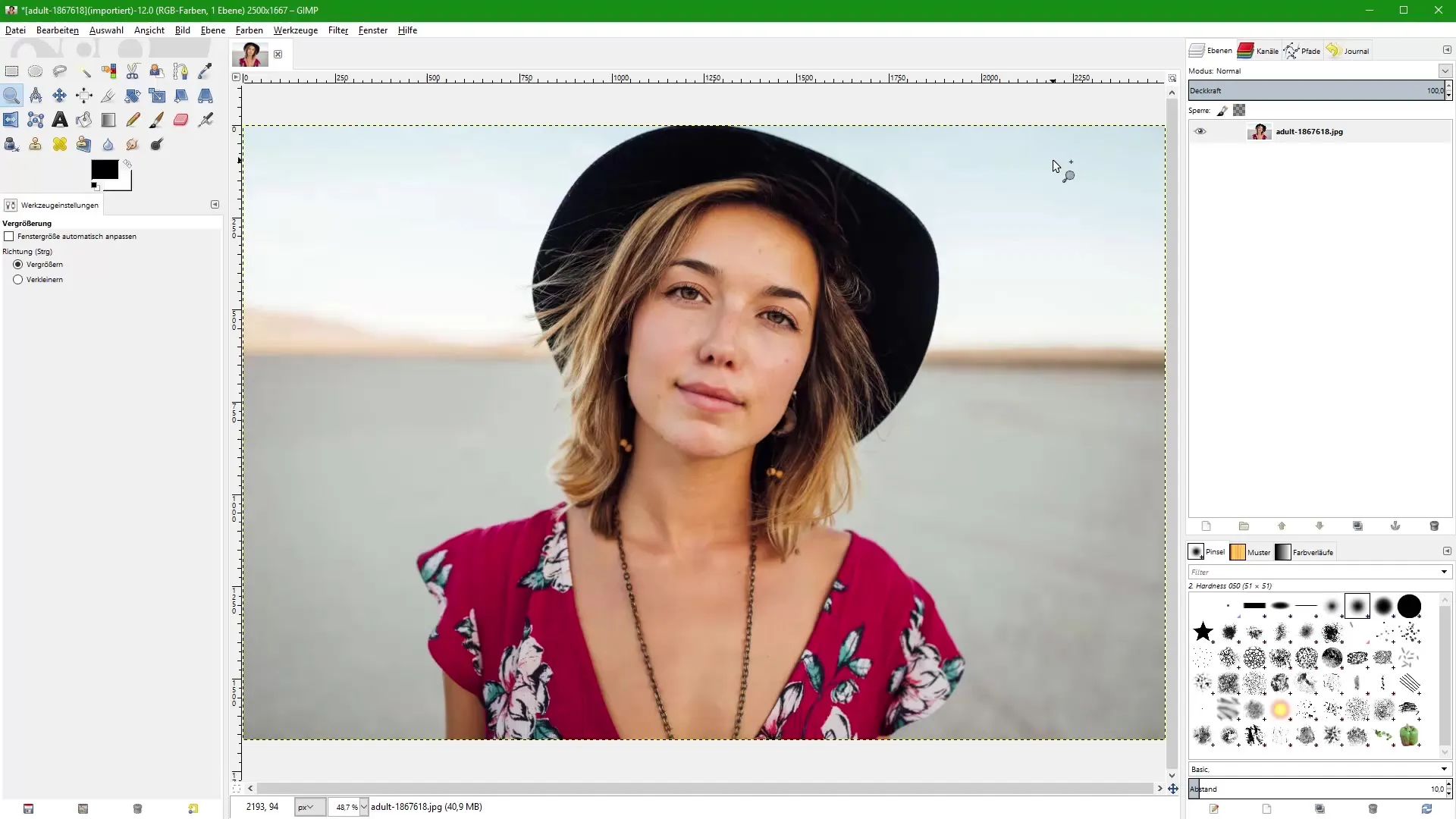
2. Spoznanie používateľského rozhrania
Keď je GIMP nainštalovaný, otvoriť program. Používateľské rozhranie môže na prvý pohľad pôsobiť ohromujúco, ale nezamieňaj túto bohatú ponuku nástrojov a funkcií s komplexnosťou. Budeš sa musieť zoznámiť s rôznymi komponentami používateľského rozhrania, ako sú panel nástrojov, okno obrázka a okno vrstiev.
3. Importovať obrázok
Nahraj obrázok do GIMP-u, aby si začal s úpravou. To sa dá jednoducho cez „Súbor“ > „Otvoriť“. Vyber obrázok, ktorý chceš upraviť. Uisti sa, že obrázok je v bežnom formáte ako JPG alebo PNG.
4. Zväčšiť obrázok
Aby si mohol vykonať presné zmeny, mal by si zväčšiť obrázok. Môžeš to nastaviť výberom zväčšenia v ponuke „Zobrazenie“ alebo použitím klávesovej skratky Ctrl + Plus. Zväčšenie na 1600% ti umožní presne vidieť detaily obrázka ako je štruktúra pixelov.
5. Nástroje na manipuláciu s obrázkami
V GIMP-e máš k dispozícii rôzne nástroje na úpravu tvojho obrázka. Medzi najbežnejšie patrí nástroj na výber, štetec a ceruzka na farebnú korekciu. Využi tieto nástroje na uskutočnenie požadovaných zmien.
6. Urobiť farebné úpravy
Farebná úprava je základným prvkom úpravy obrázkov. Môžeš optimalizovať farby vo svojom obrázku, aby si dosiahol živší vzhľad. Prejdi na „Farby“ > „Jas/Kontrast“ a nastav posúvače, kým nebudeš spokojný s výsledkom.
7. Odstrániť pozadie
Aby si zameral pozornosť na hlavný objekt, možno budeš chcieť odstrániť pozadie. Použi nástroj na výber, aby si vybral oblasť okolo svojho objektu a zmaž pozadie, aby si získal jasnejší obrázok.
8. Pridať text
Pridanie textu rozširuje kreativitu tvojich obrázkov. Vyber nástroj na text z panela nástrojov, klikni na obrázok a zadaj svoj text. Môžeš prispôsobiť písmo, veľkosť a farbu, aby si dosiahol požadovaný efekt.
9. Kombinovať obrázky
Ako máš niekoľko obrázkov, ktoré chceš zlúčiť, môžeš tiež použiť nástroj vrstiev GIMP. Potiahni obrázky do hlavného obrázka a usporiadaj ich, aby si vytvoril nové kreatívne umelecké dielo.
10. Uložiť a exportovať obrázok
Ako si spokojný so svojím projektom, je čas uložiť svoj obrázok. Prejdi na „Súbor“ > „Uložiť“ alebo „Exportovať“, aby si vybral požadovaný formát súboru. Uloženie vo formáte PNG alebo JPG umožňuje široké využitie na rôznych platformách.
Zhrnutie – GIMP pre začiatočníkov: Kompletný návod na úpravu obrázkov
GIMP je vynikajúci nástroj pre začiatočníkov v úprave obrázkov. Kombinuje prehľadné používateľské rozhranie s rôznorodými funkciami, ktoré ti pomôžu byť kreatívny. V tomto tutoriáli si sa naučil, ako nainštalovať GIMP, využiť používateľské rozhranie, vykonávať základné úpravy obrázkov a realizovať svoje kreatívne nápady. GIMP je nielen zadarmo, ale aj solídnou voľbou pre digitálnu úpravu obrázkov. S krokmi uvedenými tu si dobre vybavený na uskutočnenie svojich prvých projektov s ním.
Často kladené otázky
Čo je GIMP?GIMP je bezplatný program na úpravu obrázkov, ktorý sa používa na rôzne grafické úpravy.
Je GIMP lepší ako Photoshop?GIMP je bezplatný, ale nemá rovnaký rozsah funkcií ako Photoshop, je však vhodný pre začiatočníkov a jednoduché úpravy.
Ako môžem v GIMP-e odstrániť pozadie?Použi nástroj na výber, aby si vybral objekt, a potom odstráň pozadie.
Ako si uložím svoj obrázok v GIMP-e?Prejdi na „Súbor“ a vyber „Uložiť“ alebo „Exportovať“, aby si obrázok uložil vo formáte, ktorý požaduješ.
Môžem GIMP používať komerčne?Áno, GIMP môže byť tiež použitý na komerčné úlohy, pretože je pod licenciou GPL.


